
Linux-Betriebssysteme sind aus mehreren Gründen großartig. Normalerweise sind Linux-Distributionen kostenlos, was immer ein Bonus ist. Häufig sind Linux-Distributionen weniger systemintensiv als Windows-Gegenstücke. Der beste Aspekt von Linux ist jedoch die extreme Anpassung.
Während es eine wahre Fundgrube an Distributionen gibt, bietet das Ubuntu Customization Kit ein Do-it-yourself-Erlebnis. UCK ist eine raffinierte App, die offizielle Ubuntu-Live-CDs erstellt. Verteilen Sie Ihre Linux-Distribution auf eine Live-CD. Legen Sie Ihre Linux-Distribution auf eine Live-CD. Kürzlich sind Live-DVDs und Live-USB erschienen. Diese Live-Systeme sind Vollversionen des Betriebssystems, die vollständig von dem gegebenen Medium ausgeführt werden. Weiterlesen . Wenn Sie sich fragen, warum Sie einen machen sollten, dann gibt es viele Gründe. Die 50 Cool Uses für Live-CDs Die 50 Cool Use für Live-CDs Live-CDs sind vielleicht das nützlichste Werkzeug in jedem Geek-Toolkit. Diese Live-CD zeigt Ihnen, wie viele Live-CDs oder DVDs verwendet werden können, von der Datenwiederherstellung bis zur Verbesserung der Privatsphäre. Weiterlesen . Fügen Sie dem Live-System beliebige Pakete hinzu und erstellen Sie eine maßgeschneiderte Distribution. Sehen Sie sich an, wie Sie eine benutzerdefinierte Ubuntu-Distribution erstellen, indem Sie Ubuntu Customization Kit installieren, Pakete auswählen und die Live-CD ausführen.
Erstinstallation
Ubuntu Customization Kit ist ein großartiges Mittel, um eine Distribution zu haben, die sofort einsatzbereit ist. Anstatt Pakete nach dem Laden einer Distribution zu installieren, ist alles bereit. Darüber hinaus ist UCK perfekt für das Booten von einer Live-Festplatte. Gehe zuerst zur offiziellen Ukuntu-Seite von Ukuntu. Da es sich um eine App handelt, wird UCK über das Software-Center installiert.
Klicken Sie auf den Download-Button, der Sie fragt, ob Sie zusätzliche Software installieren möchten. Wählen Sie Installieren .
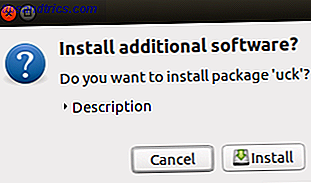
Als Nächstes werden Sie aufgefordert, die Anwendung zu starten. Wählen Sie Verknüpfung öffnen und fahren Sie fort.
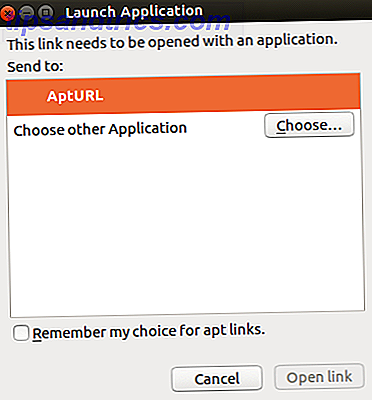
Sie werden möglicherweise aufgefordert, sich zu authentifizieren, indem Sie Ihr übliches Passwort eingeben.
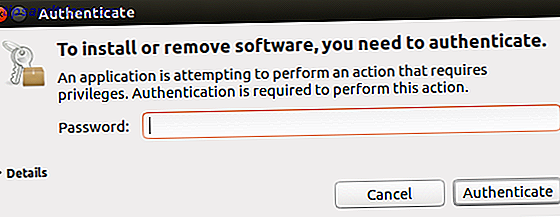
Jetzt, wo wir das Ubuntu Customization Kit installiert haben, ist es an der Zeit, mit unserer Distribution zu beginnen. Suchen Sie nach UCK wie eine normale App und öffnen Sie es.
UCK präsentiert einen freundlichen Begrüßungsbildschirm mit Informationen wie Ihrer aktuellen Distro (meins ist 16.04). Sie benötigen ungefähr 5 GB freien Speicherplatz in Ihrem / home / usr / tmp- Ordner sowie Internetzugang. Drücken Sie OK, um fortzufahren.
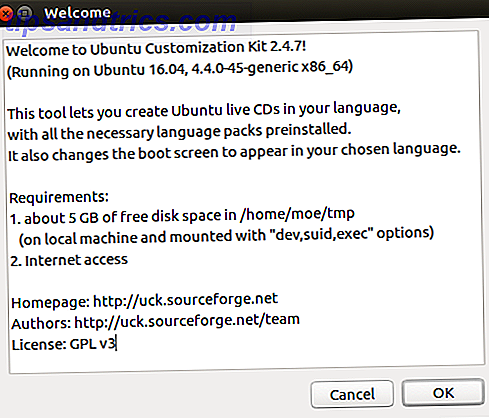
Jetzt ist es Zeit, Ihre Optionen zu wählen! Die erste Wahl ist das Auswählen von Sprachpaketen. Da ich immer nur Englisch benutzt habe, habe ich das ausgewählt, habe mich aber auch für Spanisch entschieden. Sobald Sie Ihre bevorzugten Sprachpakete überprüft haben, klicken Sie auf OK . Sie können so viele installieren, wie Sie möchten.
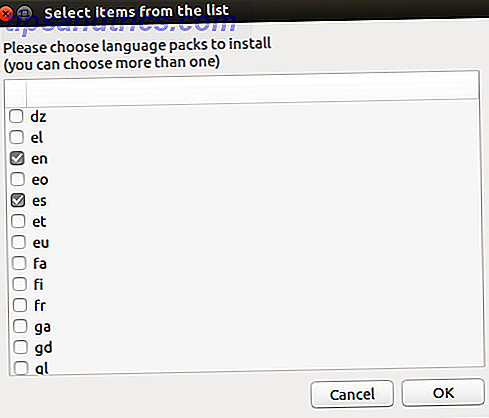
Bereiten Sie sich darauf vor, die Sprachen erneut auszuwählen. Diesmal entscheiden wir, welche Sprachen wir beim Live-CD-Start verfügbar haben. Ich ging wieder mit Englisch und Spanisch. Klicken Sie auf OK .
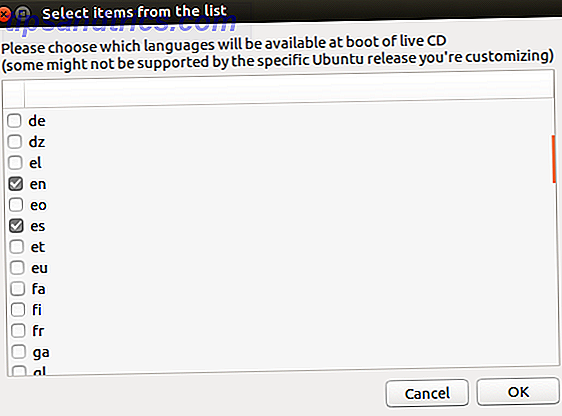
Wenn Sie wie ich mehrere Sprachen installiert haben, fordert UCK Sie auf, die Sprache auszuwählen, die beim Booten als Standard verwendet wird. Ich habe Englisch gewählt.
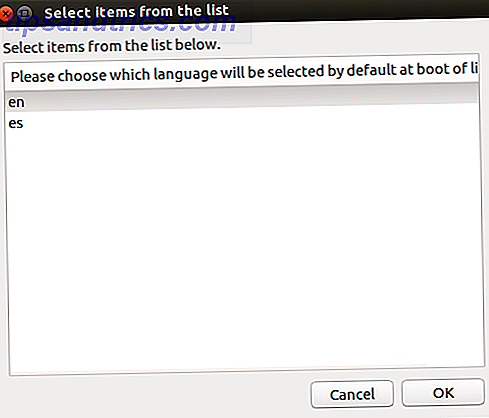
Wählen Sie Ihre Desktopumgebung aus
Danach müssen Sie eine Desktop-Umgebung wählen. Sie haben die Wahl: Die 10 besten Linux-Desktop-Umgebungen Sie haben die Wahl: Die Top 10 Linux-Desktop-Umgebungen Von Gnome bis KDE, von MATE bis Unity gibt es eine große Auswahl. Wo solltest du anfangen? Überwältigt? Fang hier an. Weiterlesen . Die Standardoptionen sind Unity, KDE, Gnome und Andere. Auch hier ist Multiple Choice verfügbar.
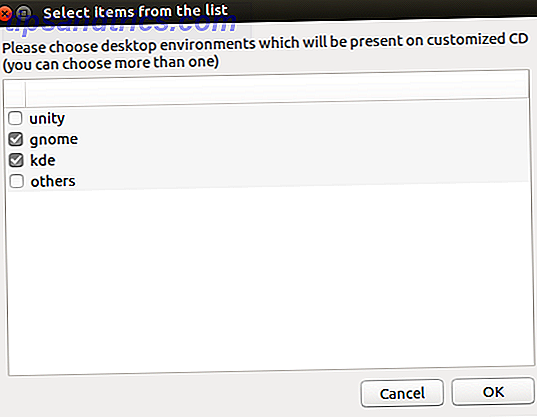
Nachdem Sie Sprachpakete, eine Boot-Sprache und eine Desktop-Umgebung ausgewählt haben, müssen Sie ein ISO-Image angeben. Dies wird als Ihre Live-CD dienen. Ich habe ein Ubuntu 16.10 ISO verwendet. Jede ISO sollte funktionieren, vorausgesetzt es handelt sich um eine Ubuntu-basierte ISO. Sie müssen einen Namen auswählen. Wenn Sie mehrere ISOs erstellen, verwenden Sie einen eindeutigen Namen, damit Sie sie nicht durcheinander bringen.
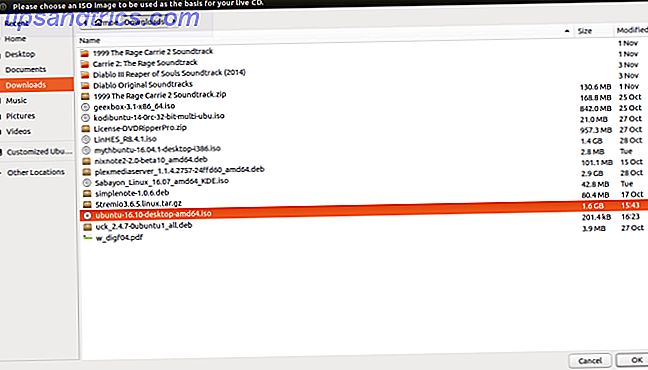
UCK fragt, ob Sie die CD während des Builds anpassen möchten, indem Sie die Paket-Dienstprogramme und die Konsole verwenden. Wählen Sie Ja .
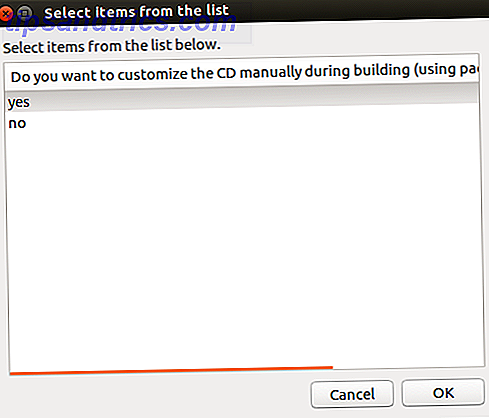
Als Nächstes können Sie auswählen, ob Sie Windows-bezogene Dateien von der Festplatte löschen möchten. Dies sind Dateien, die bei Verwendung der Live-CD unter Windows ausgeführt werden. Ich habe Ja ausgewählt, da ich meine Live-CD nicht unter Windows verwenden werde. Dies ist eine großartige Möglichkeit, Speicherplatz zu sparen. Wenn Sie diese nicht unbedingt benötigen, löschen Sie sie.
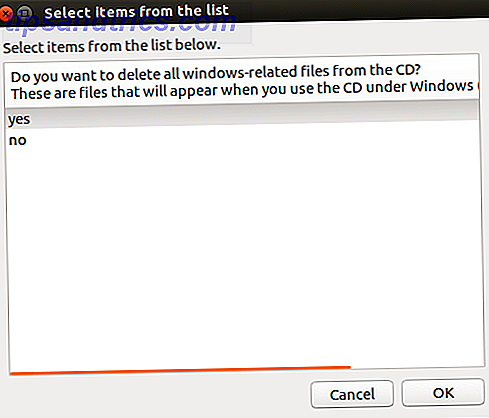
Jetzt wählen Sie aus, ob Sie ein Hybridbild erzeugen möchten. Ja, das tust du ganz sicher. Auf diese Weise können Sie die benutzerdefinierte Distribution auf einen USB-Stick brennen. 10 Tools zum Erstellen eines bootfähigen USB von einer ISO-Datei 10 Tools zum Erstellen eines bootfähigen USB aus einer ISO-Datei Ein bootfähiger USB ist der beste Weg, ein Betriebssystem zu installieren. Neben dem ISO und einem USB-Laufwerk benötigen Sie ein Tool, um alles einzurichten. Hier kommen wir ins Spiel. Lesen Sie mehr.
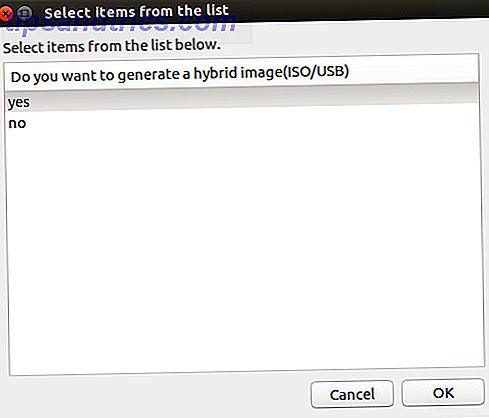
Jetzt geht's los! Äh ... Build
Nicht, dass Sie die Erstinstallation abgeschlossen haben, es ist Zeit, mit der Erstellung zu beginnen. Eine Nachricht informiert Sie darüber, wo Ihre ISO 3 Simple Free Virtual Drive-Tools zum Einbinden von Disketten & ISO-Images 3 Einfache Free Virtual Drive-Tools zum Mounten von Disketten & ISO-Images Read More gespeichert werden, und sollte so etwas wie lesen:
/home/moe/tmp/remaster-new-files/livecd.iso
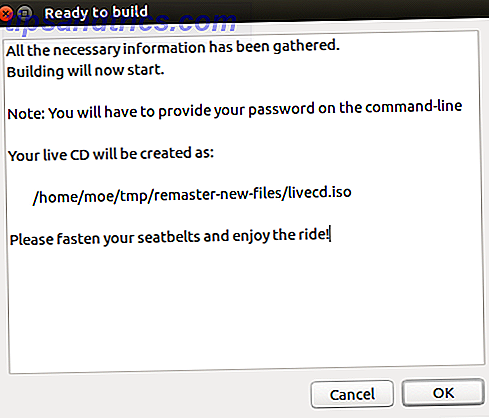
Beachten Sie die Warnung: "Bitte schnallen Sie sich an und genießen Sie die Fahrt!" Leider ist mein Computerstuhl nicht schick genug, um einen Sicherheitsgurt anzulegen. Daher übersprang ich diesen Ratschlag und ging auf eigene Gefahr.
Jetzt sehen Sie eine Option zum Auswählen einer Aktion. Hier wählen Sie entweder Continue Building oder Run Console Application. Zum Anpassen wählen Sie Run Console Application und installieren Sie Programme mit
apt-get 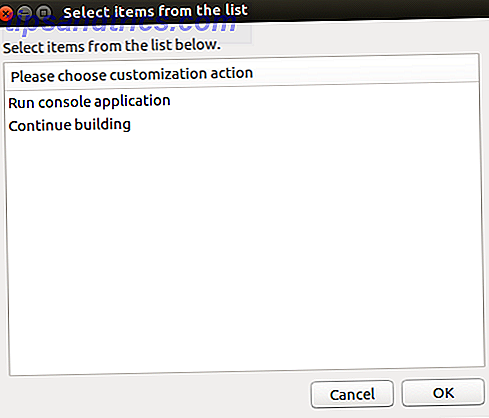
Wenn Sie fertig sind, wählen Sie Gebäude fortsetzen . UCK schaltet nun auf das Terminal um, das zu Beginn des Prozesses geöffnet wurde. Gib dein Passwort ein.
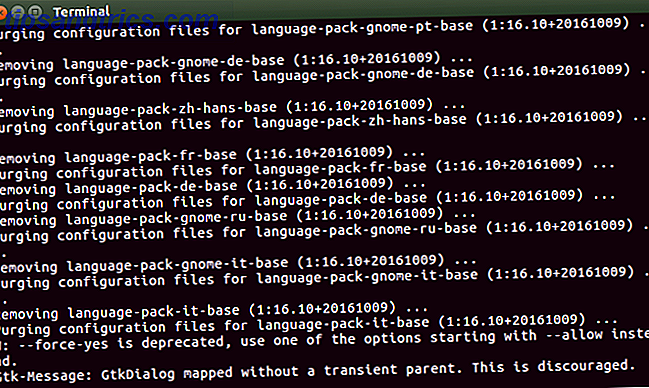
Lassen Sie das Terminal die ISO erstellen. Du bist fertig und hast jetzt eine benutzerdefinierte Live-CD!
Buggin 'Out
Unterstützung für UCK ist beendet. Sie können jedoch die neueste Version 2.4.7 von der Sourceforge-Seite herunterladen. Wenn du bekommst:
Unable to extract gfxboot-theme-ubuntu source package Dann müssen Sie die fehlende Abhängigkeit gfxboot-theme-ubuntu installieren. Lauf:
sudo apt-get install gfxboot-theme-ubuntu Danach musst du auch patchen:
/usr/lib/uck/customization-profiles/localized_cd/customize_iso Zum Glück gibt es in diesem Ask Ubuntu-Thread einen Diff-Patch und ein bisschen mehr Infos.
In meinem Fall warnte das Terminal, dass der ishybrid-Befehl nicht gefunden wurde. Nichtsdestotrotz fand ich meine funktionierende, benutzerdefinierte ISO in ihrem richtigen Ordner. Anscheinend ist es ein Mangel an Isohybrid-Paketen.
UCK funktioniert immer noch, also nutze es!
Während UCK technisch nicht unterstützt wird, ist es immer noch ein funktionierendes Werkzeug. Möglicherweise müssen Sie einige Elemente patchen und einige Abhängigkeiten installieren. Alles in allem ist es ein solides Mittel zum Erstellen einer benutzerdefinierten Distribution. Wie man eine eigene benutzerdefinierte Ubuntu-Installation erstellt Wie man seine eigene benutzerdefinierte Ubuntu-Installation erstellt Mit ein paar grundlegenden Befehlen können Sie Ihre eigene benutzerdefinierte Ubuntu-Installation mit nur der gewünschten Software erstellen. Folgen Sie den Anweisungen, um Ihre eigene Ubuntu-Distribution mit dem Ubuntu Server-Installationsabbild zu erstellen. Lesen Sie mehr, trotz einiger möglicher Fehlerbehebungen.
Welche benutzerdefinierten Distributionen kochen Sie? Kommentar unten und lass es uns wissen!


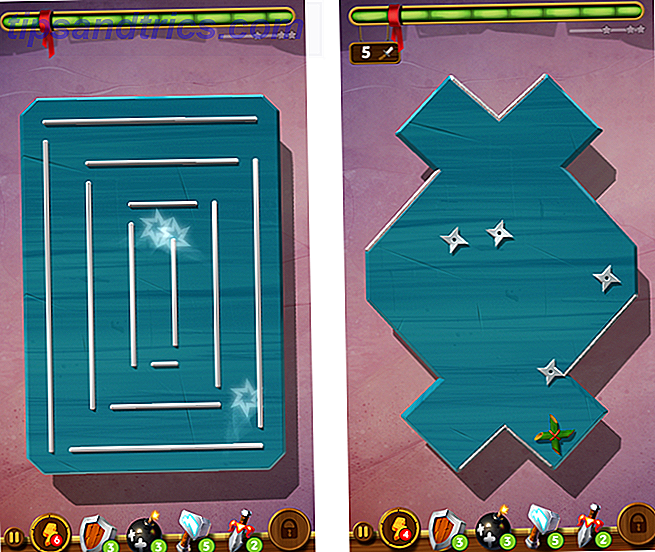
![4 brillante Möglichkeiten, gefälschte Facebook-Status-Updates zu machen [Wöchentliche Facebook-Tipps]](https://www.tipsandtrics.com/img/gaming/192/4-brilliant-ways-make-fake-facebook-status-updates.png)